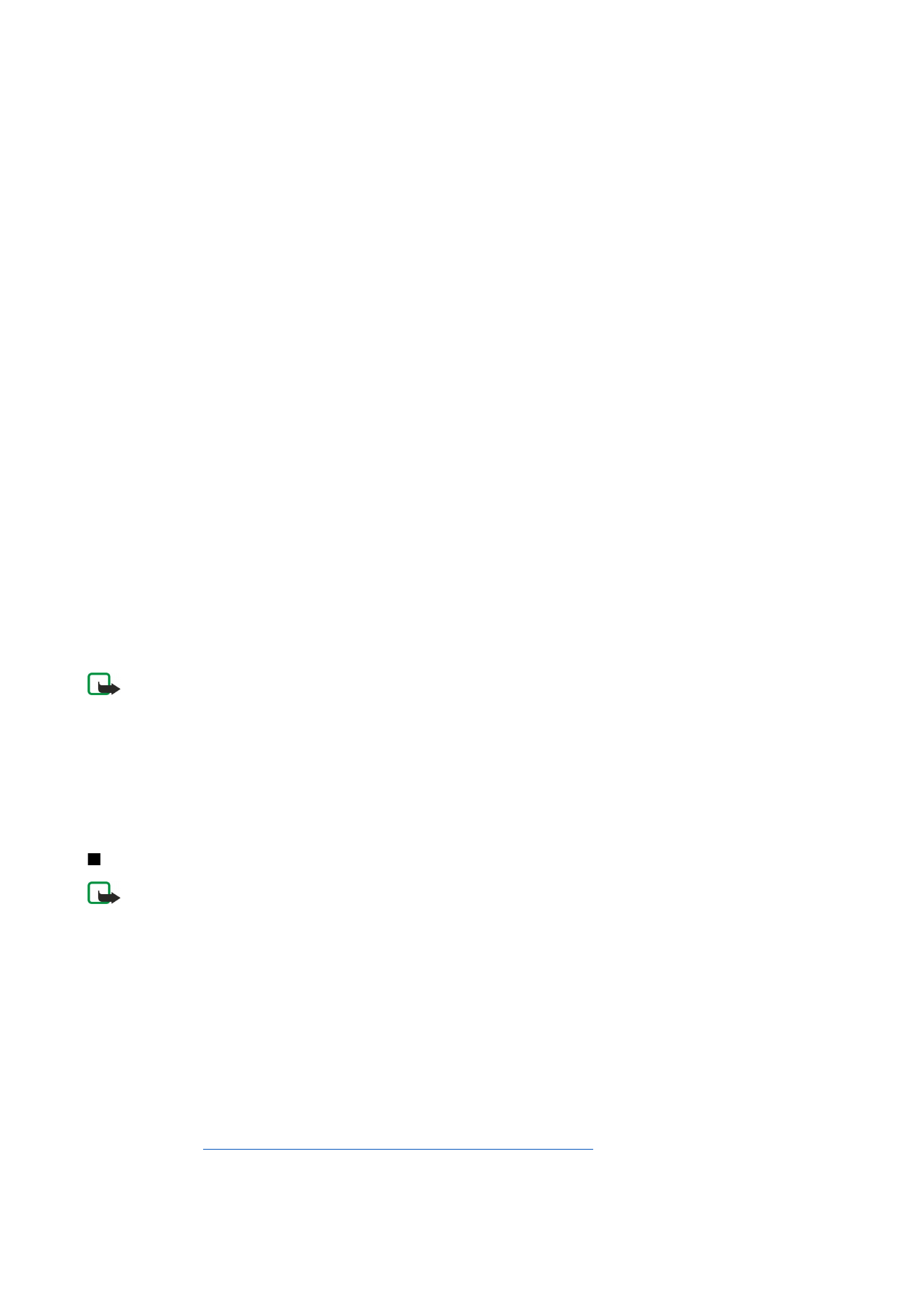
Δημιουργία και αποστολή μηνυμάτων multimedia
Ένα μήνυμα multimedia μπορεί να περιλαμβάνει κείμενο, εικόνες, κλιπ ήχου ή βίντεο κλιπ.
Σημειώστε ότι αυτή η λειτουργία μπορεί να χρησιμοποιηθεί μόνο εάν υποστηρίζεται από το φορέα παροχής υπηρεσιών
δικτύου ή την υπηρεσία παροχής.
Υπάρχουν ορισμένες εικόνες, ήχοι κλήσης και άλλοι τύποι περιεχομένου που ενδέχεται να προστατεύονται από δικαιώματα
πνευματικής ιδιοκτησίας και να μην επιτρέπεται η αντιγραφή, η τροποποίηση, η μεταφορά ή η προώθησή τους.
Προτού μπορέσετε να στείλετε και να λάβετε μηνύματα multimedia χρησιμοποιώντας τη συσκευή σας, πρέπει να έχετε
καθορίσει σωστά τις ρυθμίσεις μηνυμάτων multimedia. Επικοινωνήστε με το φορέα παροχής υπηρεσιών δικτύου για τις
σωστές ρυθμίσεις.
Βλέπε «Ρυθμίσεις λογαριασμού μηνύματος multimedia», σελ. 40.
Για να απαντήσετε σε ένα μήνυμα multimedia, ανοίξτε το μήνυμα και πατήστε
Απάντηση
. Επιλέξτε εάν θέλετε να απαντήσετε
με μήνυμα multimedia ή με μήνυμα κειμένου και πατήστε
OK
. Πατήστε
Παραλήπτης
για να επιλέξετε τους παραλήπτες του
Μ η ν ύ μ α τ α
Copyright © 2004-2005 Nokia. All Rights Reserved.
38
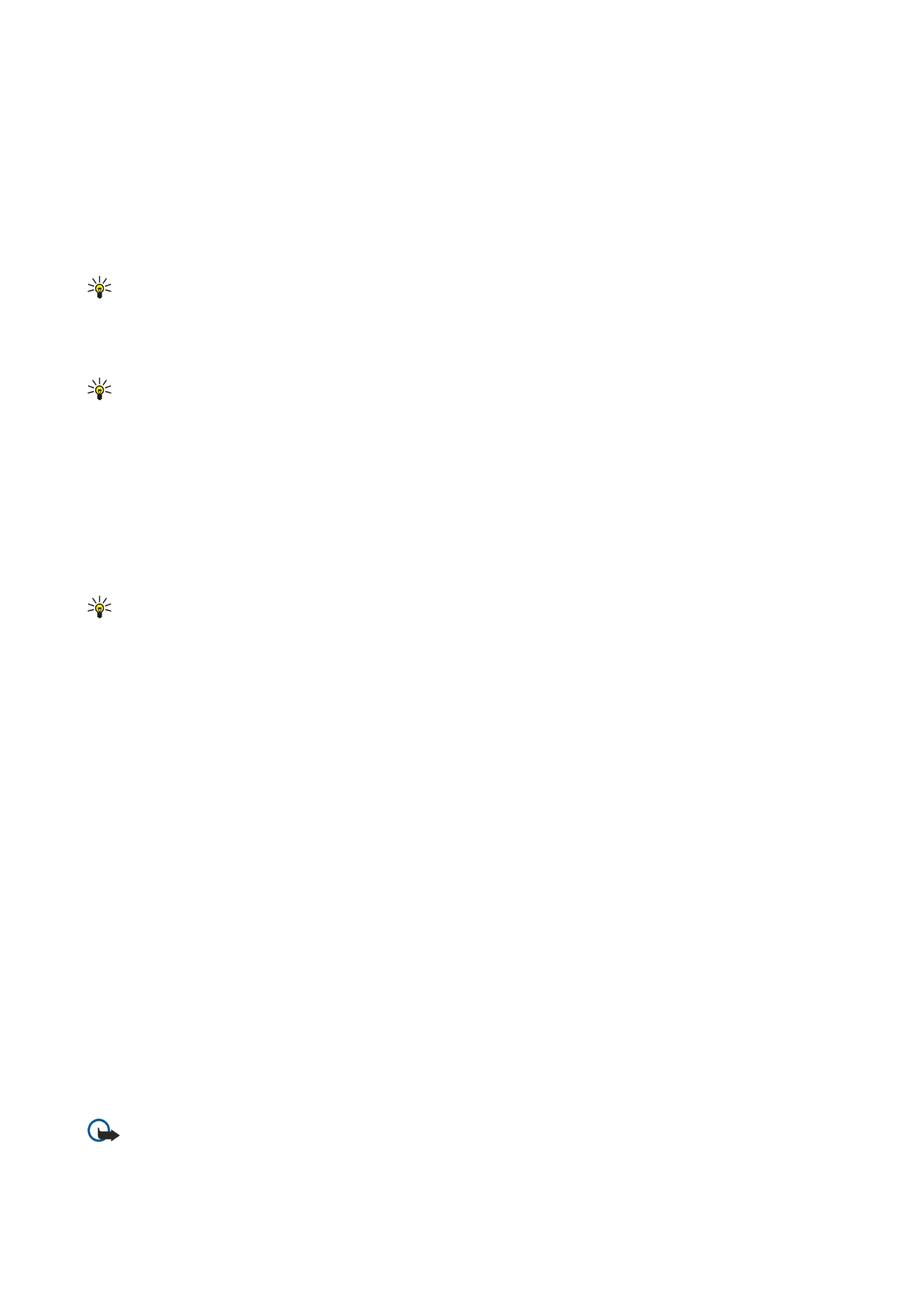
μηνύματος ή εισαγάγετε τους τηλεφωνικούς αριθμούς GSM ή τις διευθύνσεις e-mail των παραληπτών στο πεδίο
Προς:
. Αν
καταχωρήσετε περισσότερους από έναν αριθμούς, διαχωρίστε τους αριθμούς με ερωτηματικό ή εναλλακτικά πατήστε το
πλήκτρο Enter μετά από κάθε αριθμό. Εισαγάγετε ένα θέμα και δημιουργήστε το μήνυμα. Όταν το μήνυμα είναι έτοιμο, πατήστε
Αποστολή
.
Για τη δημιουργία ενός μηνύματος multimedia, πατήστε
Σύνταξη μηνύματος
, μεταβείτε στο
Μήνυμα multimedia
και πατήστε
ΟΚ
. Πατήστε
Παραλήπτης
για να επιλέξετε τους παραλήπτες του μηνύματος ή εισαγάγετε τους τηλεφωνικούς αριθμούς GSM
ή τις διευθύνσεις e-mail των παραληπτών στο πεδίο
Προς:
. Αν καταχωρήσετε περισσότερους από έναν αριθμούς, διαχωρίστε
τους αριθμούς με ερωτηματικό ή εναλλακτικά πατήστε το πλήκτρο Enter μετά από κάθε αριθμό. Εισαγάγετε ένα θέμα και
δημιουργήστε το μήνυμα. Όταν το μήνυμα είναι έτοιμο, πατήστε
Αποστολή
.
Συμβουλή: Μπορείτε επίσης να δημιουργήσετε μηνύματα multimedia απευθείας από διάφορες εφαρμογές, όπως
Εικόνες
και
Αρχεία
.
Για να προσθέσετε αντικείμενα multimedia σε ένα μήνυμα, πατήστε
Εισαγωγή
. Μπορείτε να εισάγετε εικόνες, κλιπ ήχου και
βίντεο κλιπ και μπορείτε να δημιουργήσετε αλλαγές σελίδας στο μήνυμά σας. Επιλέξτε τον τύπο αντικειμένου multimedia
που θέλετε να προσθέσετε και πατήστε
Εισαγωγή
.
Συμβουλή: Ένα μήνυμα multimedia μπορεί να περιλαμβάνει διάφορες σελίδες. Εάν ο δρομέας βρίσκεται στο πεδίο
"Προς:", "Κοιν.:", ή "Θέμα": όταν προσθέτετε μια σελίδα, η νέα σελίδα γίνεται η πρώτη σελίδα του μηνύματος.
Διαφορετικά, η νέα σελίδα προστίθεται μετά τη σελίδα, στην οποία βρίσκεται ο δρομέας. Κάθε σελίδα μπορεί να
περιλαμβάνει μόνο ένα βίντεο κλιπ ή ένα κλιπ ήχου.
Για να προσθέσετε ειδικά εφέ σε εικόνες στα μηνύματα multimedia, πατήστε το πλήκτρο Menu και επιλέξτε
Επιλογές
>
Ρυθμίσεις μετάβασης...
. Μπορείτε να καθορίσετε τη χρονική διάρκεια εμφάνισης μιας εικόνας και το στυλ που εφαρμόζεται
κατά το άνοιγμα ενός νέου αντικειμένου. Πρέπει να βρίσκεστε σε σύνθετη λειτουργία επεξεργασίας.
Για να εκτελέσετε προεπισκόπηση σε ένα μήνυμα multimedia πριν την αποστολή, πατήστε το πλήκτρο Menu και επιλέξτε
Προβολή
>
Προεπισκόπηση
.
Για να διαγράψετε ένα αντικείμενο multimedia, επιλέξτε το αντικείμενο που θέλετε να διαγράψετε, πατήστε το πλήκτρο Menu,
επιλέξτε
Επεξεργασία
>
Διαγραφή
και την κατάλληλη επιλογή μενού.
Συμβουλή: Ορισμένα συνημμένα, όπως προσωπικά στοιχεία, ίσως να μην είναι εμφανή στο κυρίως κείμενο του
μηνύματος και να εμφανίζονται μόνο ως εικονίδιο συνδετήρα στο πεδίο θέματος. Για να διαγράψετε αυτά τα
συνημμένα, επιλέξτε
Επεξεργασία
>
Διαγραφή
>
Συνημμένα...
. Επιλέξτε το συνημμένο και πατήστε
Διαγραφή
.
Για να διαγράψετε μια σελίδα, μεταβείτε στη σελίδα, πατήστε το πλήκτρο Menu και επιλέξτε
Επεξεργασία
>
Διαγραφή
>
Σελίδα
.
Πρέπει να βρίσκεστε σε σύνθετη λειτουργία επεξεργασίας για να χρησιμοποιήσετε τις περισσότερες λειτουργίες
επεξεργασίας. Πατήστε το πλήκτρο Menu και επιλέξτε
Επιλογές
>
Ενεργοποίηση σύνθετης λειτουργίας επεξεργασίας
.
Για να αλλάξετε τη θέση του κειμένου σε σχέση με τις εικόνες, πατήστε το πλήκτρο Menu και επιλέξτε
Εργαλεία
>
Διάταξη
διαφάνειας
. Επιλέξτε
Κείμενο δεξιά
ή
Κείμενο αριστερά
.
Για να επεξεργαστείτε τον τύπο, το χρώμα και τη μορφοποίηση του κειμένου, επιλέξτε το κείμενο, πατήστε το πλήκτρο Menu
και επιλέξτε
Επιλογές
>
Μορφή κειμένου...
. Μπορείτε επίσης να επιλέξετε τη μορφοποίηση πριν αρχίσετε να γράφετε το
μήνυμα.
Για να αλλάξετε το χρώμα φόντου ενός μηνύματος multimedia, πατήστε το πλήκτρο Menu και επιλέξτε
Επιλογές
>
Χρώμα
φόντου...
. Πατήστε
Αλλαγή
, μεταβείτε σε διαφορετικό χρώμα και πατήστε
ΟΚ
. Πατήστε
Τέλος
.
Για να αλλάξετε τις επιλογές αποστολής ενός μηνύματος multimedia, ξεκινήστε τη δημιουργία ή την επεξεργασία ενός
μηνύματος, πατήστε το πλήκτρο Menu και επιλέξτε
Επιλογές
>
Επιλογές αποστολής...
. Μπορείτε να επιλέξετε εάν θα λαμβάνετε
αναφορές παράδοσης και πόσο χρονικό διάστημα θα προσπαθεί το κέντρο μηνυμάτων να αποστείλει τα μηνύματα.
Ρυθμίστε τις ακόλουθες επιλογές:
•
Λήψη αναφοράς
— Επιλέξτε εάν θέλετε να λαμβάνετε ειδοποίηση για την επιτυχή παράδοση του μηνύματος στον
παραλήπτη. Η λήψη αναφοράς παράδοσης ενός μηνύματος multimedia που έχει αποσταλεί σε μια διεύθυνση e-mail
ενδέχεται να μην είναι δυνατή.
•
Περίοδος εγκυρότητας
— Επιλέξτε πόσο χρονικό διάστημα θα προσπαθεί το κέντρο μηνυμάτων να αποστείλει το μήνυμα.
Εάν δεν είναι δυνατή η επικοινωνία με τον παραλήπτη του μηνύματος εντός της χρονικής περιόδου εγκυρότητας, το μήνυμα
διαγράφεται από το κέντρο μηνυμάτων multimedia. Σημειώστε ότι το δίκτυο πρέπει να υποστηρίζει αυτή τη λειτουργία.
Το
Μέγιστη
υποδεικνύει το μέγιστο χρονικό διάστημα που επιτρέπεται από το δίκτυο.